반응형
블로그에 검색용 애드센스 달기 1
애드센스 광고는 콘텐츠용 애드센스, 검색용 애드센스, 추천, 모바일 콘텐츠 애드센스가 있습니다.
애드센스 광고를 다는 대부분의 사람들은 콘텐츠용 애드센스를 블로그에 달고 있고 수익 또한 콘텐츠용 애드센스가 가장 큰것으로 알고 있습니다.
그동안 여러모로 불편하고 수익면에서도 거의 없다 시피한 검색용 애드센스광고가 인기가 없자 구글에서는 실험을 통하여 여러가지 기능을 추가하고 향상시켰습니다.
검색용 애드센스의 향상된 기능
- 검색결과화면에 표시되는 광고위치를 상하좌우 어디든 배치가 가능.
- 키워드의 검색범위를 관심분야에 맞게 조정하는 기능
- 검색할 사이트 지정기능
- 검색 설정내용 저장 및 수정 기능
크게 위의 4가지 기능이 추가 되었습니다.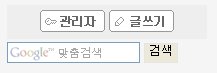
개인적으로는 위의 기능에서 수정및 코드보기가 가능하도록
설정내용을 저장할 수 있다는 점이 가장 마음에 들었습니다.
그래서 저도 블로그에 검색용 애드센스를 달았습니다. 이렇게..
그리고 검색용 애드센스에서도 가끔가다 몇달러씩 수익이 발생합니다.
내 블로그 내용도 검색할 수 있고 지정한 다른 사이트에서도 검색이 가능하고 또 거기에 수익의 기회까지 생겨 달아서 손해볼것은 하나도 없을것 같습니다.
그럼 먼저 검색용 애드센스를 블로그에 달기 위한 코드 만드는 방법에 대해서 설명드리겠습니다.
이미 콘텐츠용 애드센스를 달아본 경험이 있는 분들이야 쉽게 적용할 수 있을테니
아시는 분들은 더이상 보지 않으셔도 됩니다.
검색용 애드센스 광고코드 만들기
1) 먼저 구글 애드센스에 접속하여 로그인을 합니다.
2) 아래그림처럼 "애드센스 설정>광고가져오기"를 선택합니다.
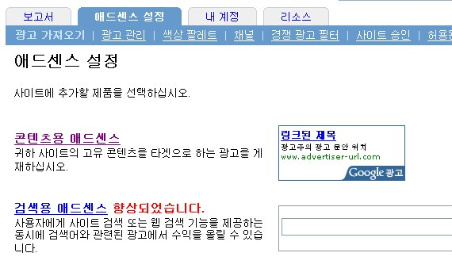
3) "검색용 애드센스" 를 클릭합니다.
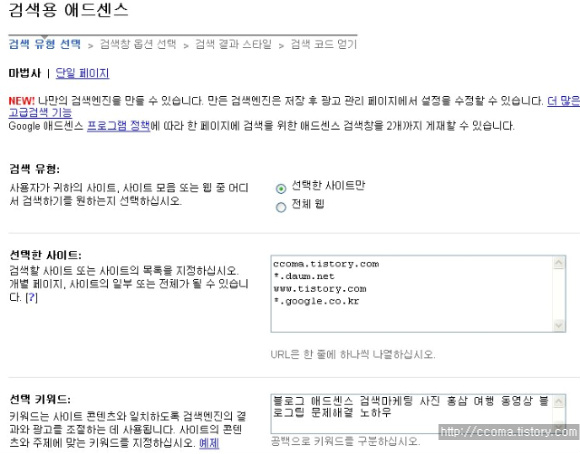
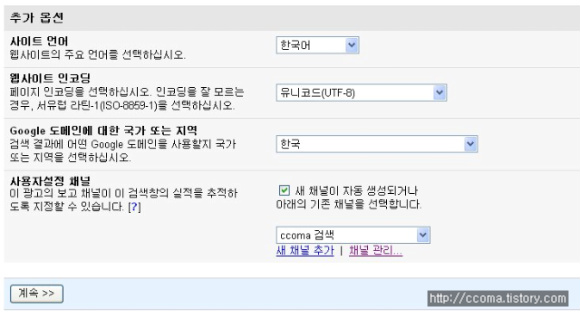
4) 검색유형에서 "선택한 사이트만"을 선택하시고 선택한 사이트란에 검색을 원하는 사이트를 한줄에 한개썩 적어넣습니다.(*.daum.net 은 www.daum.net도 검색하고 blog.daum.net, cafe.daum.net 모두 검색하라는 의미임)
5) 선택 키워드에 운영하는 블로그의 콘텐츠 주제에 맞는 키워드를 공백으로 구분하면서 적어줍니다.
6) 추가옵션에서 한국으로 선택을 하되 웹사이트 인코딩은 반드시 "UTF-8"로 해야 합니다.
티스토리나 구글이나 모두 UTF-8을 사용하기 때문이죠..
만약에 UTF-8을 선택하지 않으면 검색결과가 깨진답니다.
7) 마지막으로 채널을 선택하거나 추가한 후에 계속을 클릭하면 아래 화면으로 넘어갑니다.
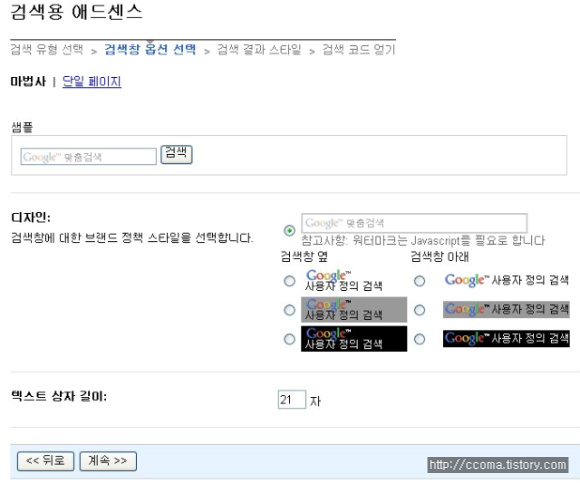
8) 적당한 검색창을 선택한 다음 하단의 "텍스트 상자 길이"는 검색창을 배치할 위치에 맞게 크기를 지정합니다.
( 참고로 제 블로그의 우측 사이드바는 200px 이고 21~23px 정도면 딱 맞을 것입니다.)
지정을 다 했으면 계속을 누릅니다.
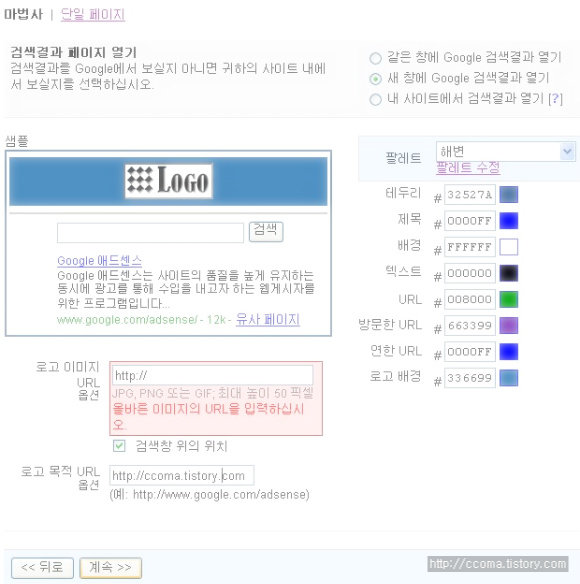 9) 여기서 새 창에 검색결과를 표시할것인지 내사이트(블로그 또는 별도 홈페이지)에 표시할것인지를 선택해야 하는데 여기서는 "새 창에 Google 검색결과 열기"를 선택하기로 합니다.
9) 여기서 새 창에 검색결과를 표시할것인지 내사이트(블로그 또는 별도 홈페이지)에 표시할것인지를 선택해야 하는데 여기서는 "새 창에 Google 검색결과 열기"를 선택하기로 합니다.
그러면 그 아래 광고 팔레트 선택하는 창이 나오는데 블로그 분위기에 맞춰서 적당하게 색을 지정합니다.
로고이미지 : 검색결과창에 보여줄 로고이미지의 URL을 적는데 생략해도 됨.
(본인이 꾸민 로고를 넣는방법에 대해 궁금하신 분은 댓글 남기세요)
로고목적 URL : 로고 클릭시 이동할 주소로 본인의 블로그주소를 적으면 됨
"계속"을 누릅니다.
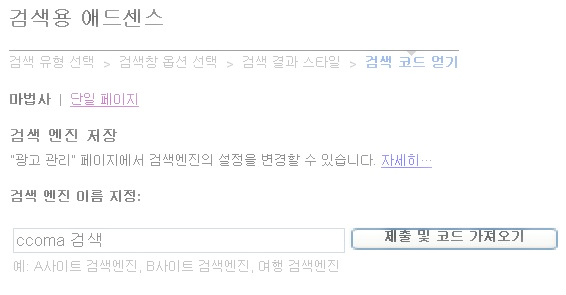 10) 이제 다 끝났네요.
10) 이제 다 끝났네요.
광고관리에 표시된 검색엔진 이름만 지정하고 제출을 누르면 완성입니다.
제출을 누르면 코드가 나오는데 그 코드를 적당한 위치에 삽입을 하면 됩니다.
코드 삽입에 대해서는 다음에 포스팅 하기로 하겠습니다.
애드센스 광고는 콘텐츠용 애드센스, 검색용 애드센스, 추천, 모바일 콘텐츠 애드센스가 있습니다.
애드센스 광고를 다는 대부분의 사람들은 콘텐츠용 애드센스를 블로그에 달고 있고 수익 또한 콘텐츠용 애드센스가 가장 큰것으로 알고 있습니다.
그동안 여러모로 불편하고 수익면에서도 거의 없다 시피한 검색용 애드센스광고가 인기가 없자 구글에서는 실험을 통하여 여러가지 기능을 추가하고 향상시켰습니다.
검색용 애드센스의 향상된 기능
- 검색결과화면에 표시되는 광고위치를 상하좌우 어디든 배치가 가능.
- 키워드의 검색범위를 관심분야에 맞게 조정하는 기능
- 검색할 사이트 지정기능
- 검색 설정내용 저장 및 수정 기능
크게 위의 4가지 기능이 추가 되었습니다.
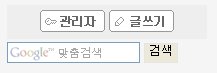
개인적으로는 위의 기능에서 수정및 코드보기가 가능하도록
설정내용을 저장할 수 있다는 점이 가장 마음에 들었습니다.
그래서 저도 블로그에 검색용 애드센스를 달았습니다. 이렇게..
그리고 검색용 애드센스에서도 가끔가다 몇달러씩 수익이 발생합니다.
내 블로그 내용도 검색할 수 있고 지정한 다른 사이트에서도 검색이 가능하고 또 거기에 수익의 기회까지 생겨 달아서 손해볼것은 하나도 없을것 같습니다.
그럼 먼저 검색용 애드센스를 블로그에 달기 위한 코드 만드는 방법에 대해서 설명드리겠습니다.
이미 콘텐츠용 애드센스를 달아본 경험이 있는 분들이야 쉽게 적용할 수 있을테니
아시는 분들은 더이상 보지 않으셔도 됩니다.
검색용 애드센스 광고코드 만들기
1) 먼저 구글 애드센스에 접속하여 로그인을 합니다.
2) 아래그림처럼 "애드센스 설정>광고가져오기"를 선택합니다.
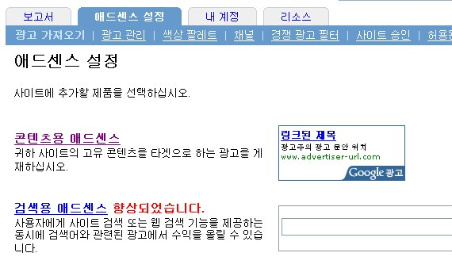
애드센스 광고생성 화면
3) "검색용 애드센스" 를 클릭합니다.
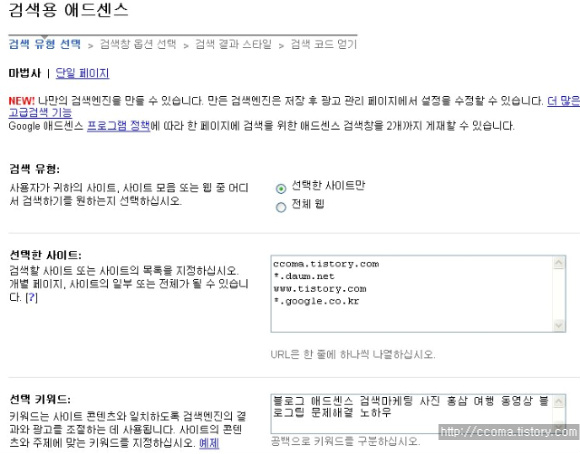
검색대상 사이트 및 키워드 설정화면
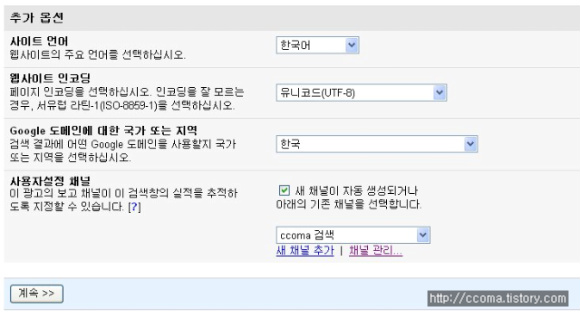
4) 검색유형에서 "선택한 사이트만"을 선택하시고 선택한 사이트란에 검색을 원하는 사이트를 한줄에 한개썩 적어넣습니다.(*.daum.net 은 www.daum.net도 검색하고 blog.daum.net, cafe.daum.net 모두 검색하라는 의미임)
5) 선택 키워드에 운영하는 블로그의 콘텐츠 주제에 맞는 키워드를 공백으로 구분하면서 적어줍니다.
6) 추가옵션에서 한국으로 선택을 하되 웹사이트 인코딩은 반드시 "UTF-8"로 해야 합니다.
티스토리나 구글이나 모두 UTF-8을 사용하기 때문이죠..
만약에 UTF-8을 선택하지 않으면 검색결과가 깨진답니다.
7) 마지막으로 채널을 선택하거나 추가한 후에 계속을 클릭하면 아래 화면으로 넘어갑니다.
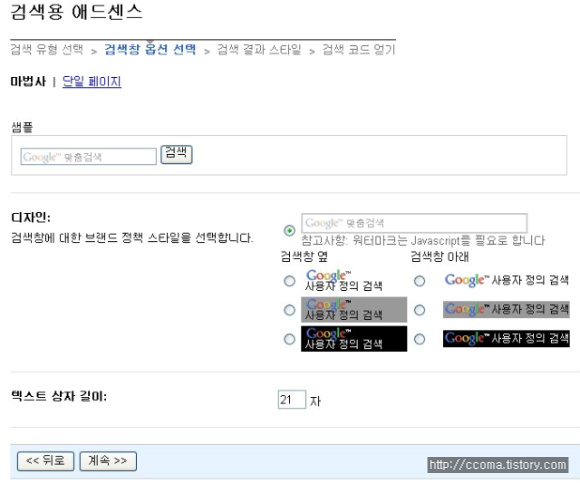
검색창 디자인 설정 화면
8) 적당한 검색창을 선택한 다음 하단의 "텍스트 상자 길이"는 검색창을 배치할 위치에 맞게 크기를 지정합니다.
( 참고로 제 블로그의 우측 사이드바는 200px 이고 21~23px 정도면 딱 맞을 것입니다.)
지정을 다 했으면 계속을 누릅니다.
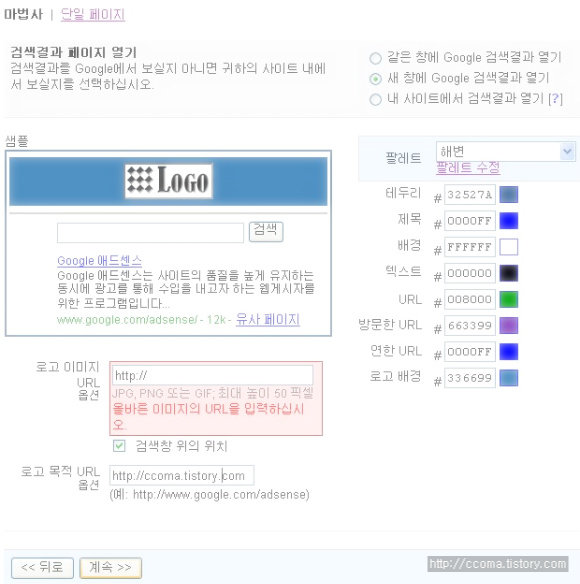
검색결과페이지 로고 및 광고팔레트 설정화면
그러면 그 아래 광고 팔레트 선택하는 창이 나오는데 블로그 분위기에 맞춰서 적당하게 색을 지정합니다.
로고이미지 : 검색결과창에 보여줄 로고이미지의 URL을 적는데 생략해도 됨.
(본인이 꾸민 로고를 넣는방법에 대해 궁금하신 분은 댓글 남기세요)
로고목적 URL : 로고 클릭시 이동할 주소로 본인의 블로그주소를 적으면 됨
"계속"을 누릅니다.
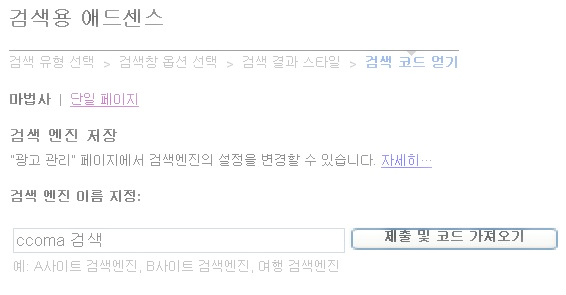
광고관리에 표시된 검색엔진 이름만 지정하고 제출을 누르면 완성입니다.
제출을 누르면 코드가 나오는데 그 코드를 적당한 위치에 삽입을 하면 됩니다.
코드 삽입에 대해서는 다음에 포스팅 하기로 하겠습니다.
반응형
'구글 애드센스팁' 카테고리의 다른 글
| 내 블로그에 검색용 애드센스 검색결과 표시하기 (66) | 2008.06.30 |
|---|---|
| 블로그에 검색용 애드센스 달기 2 (코드삽입) (32) | 2008.06.29 |
| 블로그 수익 하루 27$ 면 괜찮나요? (22) | 2008.06.24 |
| RSS가 구글애드센스 수익을 줄인다. (9) | 2008.05.08 |
| 티스토리에 구글애드센스 광고코드 만들기 및 삽입하기 (59) | 2008.04.28 |